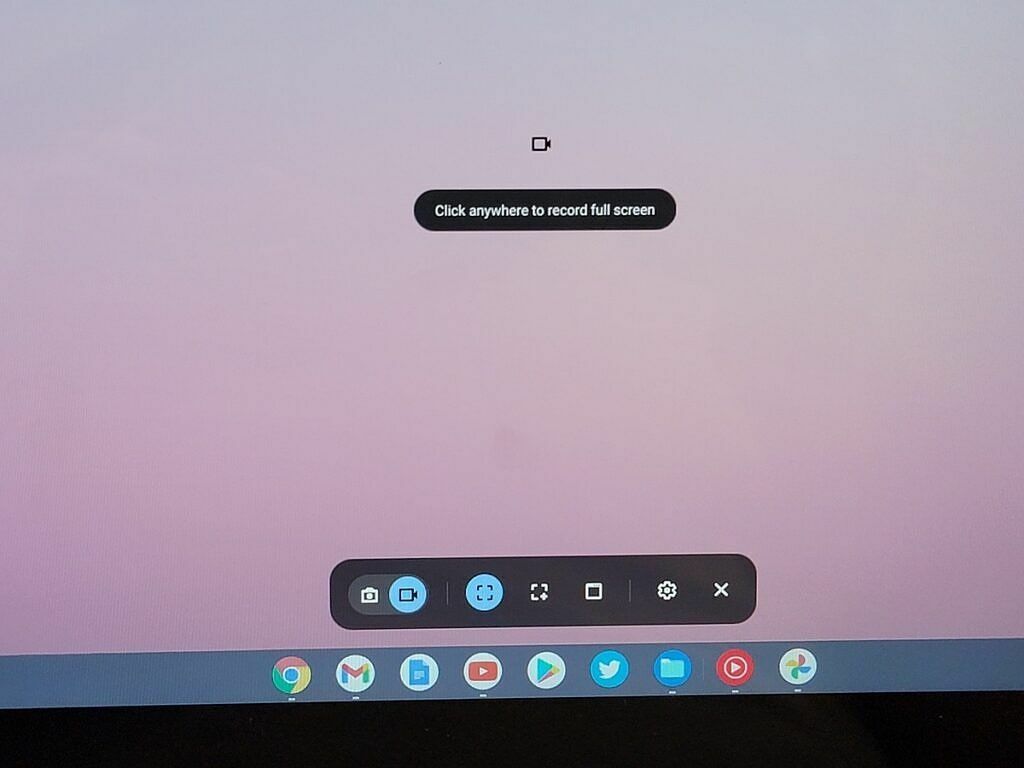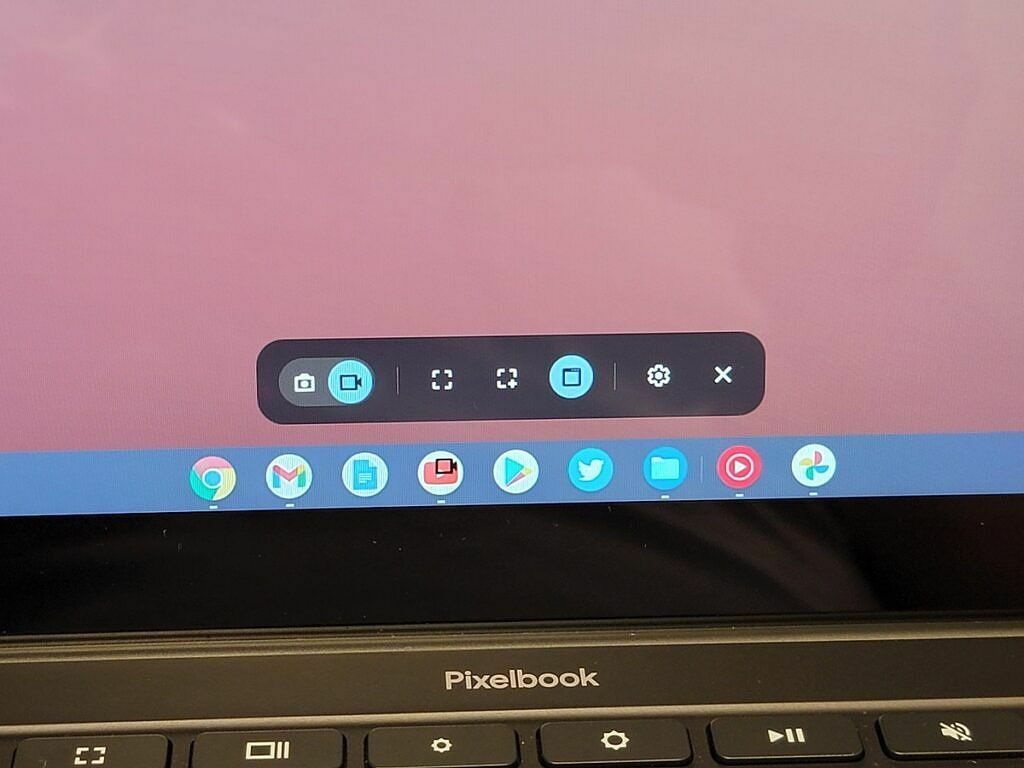I den här handledningen diskuterar vi olika sätt att spela in din skärm på en Chromebook, inklusive det inbyggda alternativet och tillägg.
Spela in skärmen på din nya Chromebook är otroligt användbar för tutorials eller bara för att visa något för en vän. Ibland kan du till och med behöva spela in din skärm för en presentation på jobbet eller i skolan. Lyckligtvis har ChromeOS inbyggd skärminspelningsfunktion. Om du vill ha fler alternativ kan du använda några fiffiga appar och tillägg från tredje part för att exakt redigera din inspelning.
Den inbyggda skärminspelaren i ChromeOS är ganska ny så du kanske inte har använt den tidigare. I den här handledningen kommer vi att visa dig hur den inbyggda inspelaren fungerar, plus tillhandahålla det bästa alternativet från tredje part för ytterligare anpassning och redigering.
Spela in skärm på en Chromebook med ChromeOS-skärminspelare
Att använda ChromeOS inbyggda skärmdumpsfunktion är det enklaste sättet att spela in din skärm på en Chromebook. Så här kan du göra just det.
- För att komma igång klickar du på klockan på hyllan i det nedre högra hörnet för att öppna panelen Snabbinställningar.
- Klicka sedan på Skärminspelning knapp.
- Verktygsfältet Screen Capture visas längst ned på skärmen. Se till att videoikonen är vald för skärminspelning. Kameraikonen kan användas om du bara vill ta en skärmdump istället för video.
- Du kanske också vill aktivera mikrofonåtkomst med hjälp av inställningskuggen till höger. Detta kommer att spela in ljud med din skärminspelning, vilket är mycket användbart för självstudier.
Det finns några olika sätt att spela in skärmen. Du kan välja att spela in helskärm, delskärm eller ett specifikt fönster. Låt oss ta en titt på hur var och en av dessa fungerar.
Spela in helskärm och Spela in delskärm
Om du vill spela in hela skärmen, välj ikonen längst till vänster i mitten av skärmdumpsverktygsfältet. Det här alternativet kommer att spela in allt på din skärm. För att starta inspelningen kan du klicka var som helst på skärmen. För att bara spela in en del av skärmen måste du välja den del av skärmen du vill spela in. Det här kan vara så litet eller stort som du vill, men kom ihåg att videon kan se konstigt ut om du väljer ett för litet område. När du har dragit för att välja önskat område klickar du Spela in för att starta inspelningen.
Spela in ett specifikt fönster/app
Ibland kanske du bara vill spela in inom ett specifikt fönster eller en viss app. Det här är ett utmärkt val om du demonstrerar ett spel eller presenterar på jobbet eller i skolan med din Chromebook. För att spela in ett specifikt fönster, klicka på ikonen för appen du vill spela in och du är igång.
I varje fall får du en nedräkning på tre sekunder i det nedre högra hörnet av din docka. Inspelningen börjar omedelbart efter att nedräkningen är slut. Du kan stoppa inspelningen genom att klicka på den röda stoppknappen i det högra hörnet av dockan. När du har stoppat inspelningen får du ett meddelande om att skärminspelningen är klar att visas i mappen Nedladdningar.
Om du föredrar tangentbordsgenvägar, kan du också ta fram skärmdumpsverktyget med CTRL+SHIFT+Visa Windows. Efter att ha tagit fram verktygsfältet är resten av processen identisk med stegen som beskrivs ovan.
Spela in skärmen på en Chromebook med Screencastify
Screencastify är ett utmärkt Chrome-tillägg för lärare och professorer på gymnasie- eller högskolenivå. Det är också perfekt när du bara vill ta din skärminspelning till nästa nivå för allmänna handledningar. Du kan spela in din skärm med bild-i-bild webbkamerastöd. Den här appen är perfekt för föreläsningar eller allmänna handledningsvideor om du gör YouTube-videor.
Tyvärr behöver du en prenumerationsavgift för videor som är längre än 5 minuter. Du kan fortfarande använda appen gratis medan du spelar in längre videor, men de kommer att vara vattenstämplade.
Förutom att erbjuda bild-i-bild med din webbkamera, får du också en rad redigeringsalternativ för att enkelt beskära, klippa, sudda ut eller lägga till text till din inspelning. Redigeringsfunktioner är också begränsade till 5 minuters export om du inte uppgraderar.
För lärare som vill samla in videoinlämningar från sina elever erbjuder Screencastify också integration med Google Classroom för att enkelt samla in uppgifter från dina elever. Dessa inlämningar sparas automatiskt på Google Drive, har integrerade integritetskontroller och instruktören meddelas för varje inlämning som görs.
Det råder ingen tvekan om att Screencastify är den bästa tredjepartsskärminspelaren för ChromeOS, men den är ganska dyr. Det finns tre separata uppgraderingsalternativ. De Spela in uppgradering ger dig obegränsad inspelning, den Redigera uppgraderingen ger dig obegränsad redigerings- och exporttid, och Skicka in uppgradering låter dig samla in obegränsade videobidrag från studenter. Dessa planer kostar $49, $49 respektive $99. men det finns utbildningsrabatter som slår 40 % av dessa priser.
Slutsats
När det kommer till skärminspelning på din Chromebook är det här dina bästa alternativ. För enkel inspelning fungerar det inbyggda skärmdumpsverktygsfältet mycket bra. Du kan enkelt spela in korta videor och ladda upp dem eller dela dem med vänner. Om du behöver mer avancerad redigeringsfunktion eller vill bädda in webbkamerabilder är Screencastify rätt väg att gå. För lärare där ute, kolla definitivt in Screencastifys utbildningsrabatter om du använder Google Classroom och videouppgifter som en del av din läroplan.
Ställ gärna frågor i kommentarerna och kolla in vår Inställningsguide för ChromeOS för fler tips om hur du kommer igång med en Chromebook.